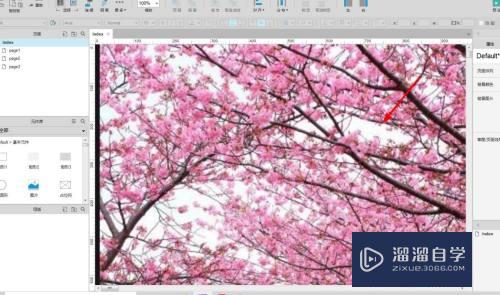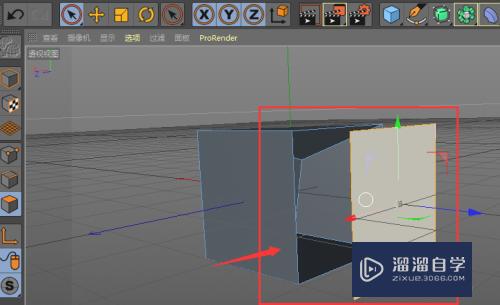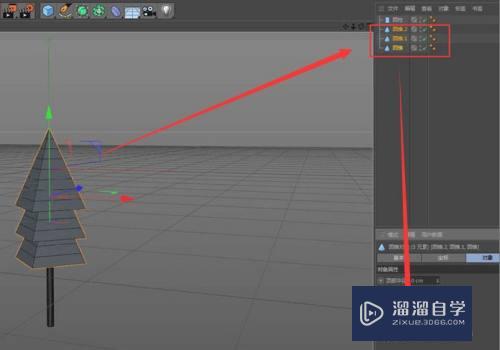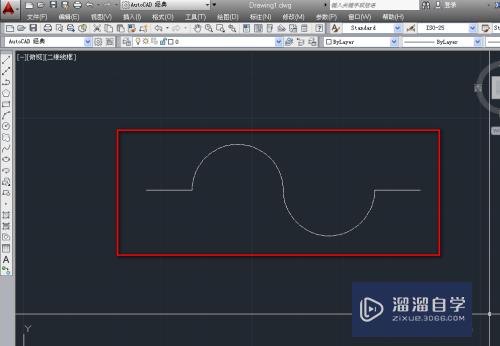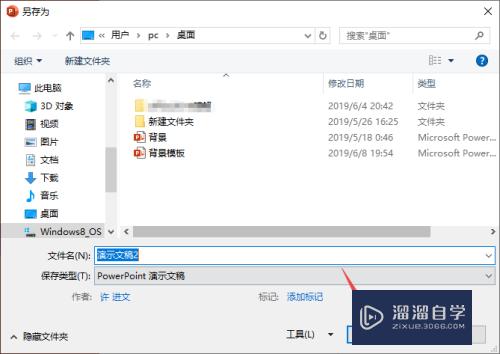Excel表格怎么求两列数值的差(excel表格怎么求两列数值的差值公式)优质
Excel表格内的数值较多。一个数一个数的去求差。会很麻烦。那么要怎么快速求两列数值的差呢?方法很简单。下面小渲就带大家来看看具体操作。希望本文内容能够给大家带来帮助。
云渲染农场还为大家准备了“Excel”相关视频教程。快点击查看>>

工具/软件
硬件型号:小米 RedmiBookPro 14
系统版本:Windows10
所需软件:Excel2018
方法/步骤
第1步
首先。如图打开excel表格。
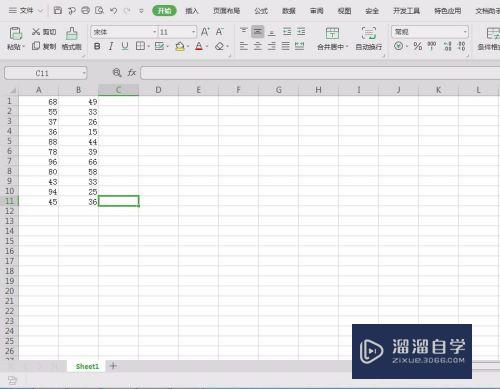
第2步
钭光标定位在要求得数的单元格上。
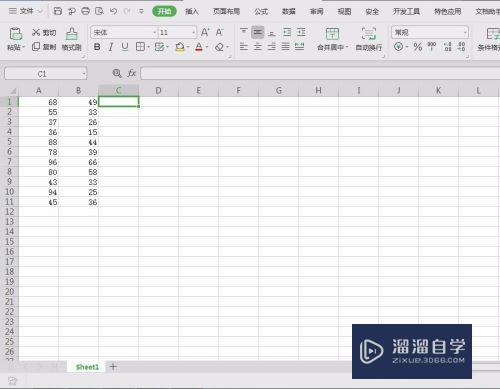
第3步
在单元格内输入“=”。如图再选择A列。再输入“-”。再选择B列的数值。
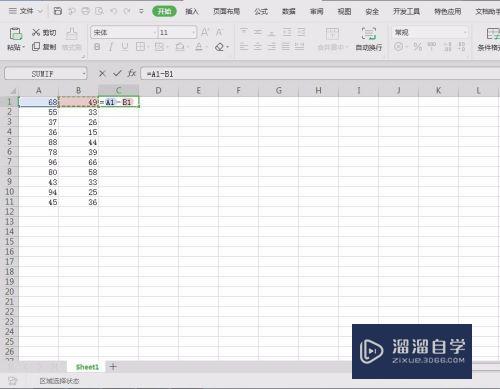
第4步
都完成了。再按确定键enter。A1与B1的差就求出来了。
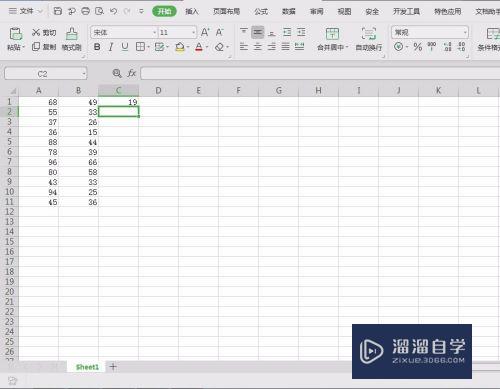
第5步
要快速求下面的差。将鼠标放在C1上。向下拉。出现如图的虚框。
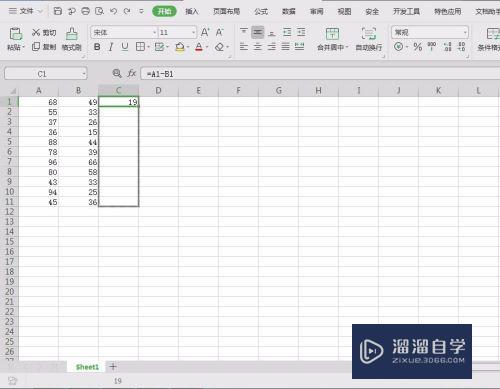
第6步
完成后。这一列的差都可以求出来了。
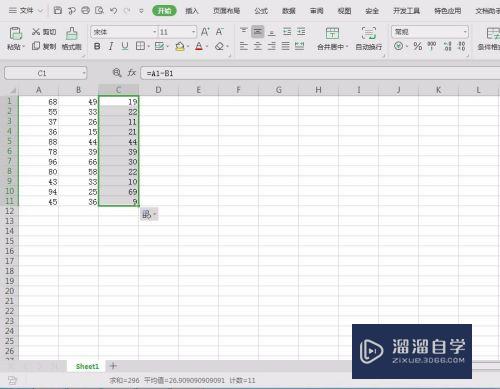
以上关于“Excel表格怎么求两列数值的差(excel表格怎么求两列数值的差值公式)”的内容小渲今天就介绍到这里。希望这篇文章能够帮助到小伙伴们解决问题。如果觉得教程不详细的话。可以在本站搜索相关的教程学习哦!
更多精选教程文章推荐
以上是由资深渲染大师 小渲 整理编辑的,如果觉得对你有帮助,可以收藏或分享给身边的人
本文标题:Excel表格怎么求两列数值的差(excel表格怎么求两列数值的差值公式)
本文地址:http://www.hszkedu.com/69890.html ,转载请注明来源:云渲染教程网
友情提示:本站内容均为网友发布,并不代表本站立场,如果本站的信息无意侵犯了您的版权,请联系我们及时处理,分享目的仅供大家学习与参考,不代表云渲染农场的立场!
本文地址:http://www.hszkedu.com/69890.html ,转载请注明来源:云渲染教程网
友情提示:本站内容均为网友发布,并不代表本站立场,如果本站的信息无意侵犯了您的版权,请联系我们及时处理,分享目的仅供大家学习与参考,不代表云渲染农场的立场!